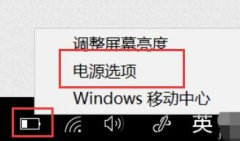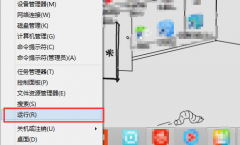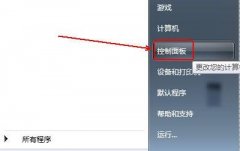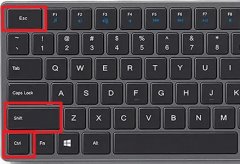USB接口不识别的情况,对于很多用户来说,都是个让人头疼的问题。这个问题不仅影响了我们的工作效率,也可能阻碍了设备的正常使用。本文将围绕USB接口不识别的原因、解决方案以及一些预防措施,为你提供详细的信息和实用建议。

USB接口不识别的原因可以归结为多个方面。硬件问题是一个常见的原因。例如,USB接口本身可能因为频繁插拔、物理损坏或内部触点脏污而出现故障。连接的USB设备可能有缺陷或与电脑不兼容,也会导致无反应的情况。
操作系统方面,驱动程序的安装和更新不当是另一个重要因素。如果USB控制器的驱动没有正确安装,或者因为系统更新导致驱动不兼容,都会使USB设备无法被识别。系统设置中的USB选择性暂停功能也可能影响设备的正常工作。
病毒或恶意软件也是不能忽视的因素。他们可能会导致系统的不稳定以及USB接口的异常反应。定期使用安全软件进行全盘扫描,可以有效防止这些问题的发生。
在排查完可能的原因后,解决方案通常包括以下几个步骤。检查USB设备和接口,确保没有物理损伤。使用其他设备或USB端口进行测试,可以确认问题是否出在单一设备上。如果设备在其他电脑上正常工作,问题很可能出在你的电脑系统上。
更新或重新安装USB控制器的驱动程序,是解决软件原因的有效方法。在设备管理器中找到USB控制器,右键选择更新驱动程序,按照步骤完成更新。如果更新后仍然无效,可以考虑卸载驱动,然后重启电脑,系统会自动重新安装驱动程序。
禁用USB选择性暂停功能也能降低不识别的风险。进入电源选项,将该功能关闭,防止系统在省电模式下关闭USB端口。
对于一些高级用户,DIY方式也可以帮助解决USB接口问题。这包括拆解计算机,检查主板上的USB接口焊点是否正常。如果你有相关经验,可以通过加焊或者更换接口来修复问题。但这需要一定的动手能力和技巧,操作不当可能导致更大的损失。
预防USB接口不识别的最好方法就是保持良好的使用习惯。如避免频繁插拔USB设备、定期清理USB接口、保持系统和驱动更新等,都会大大降低遇到该问题的概率。
整理以下常见问题解答,帮助你更好地理解USB接口不识别的原因及其解决方案:
1. USB接口不识别的常见原因是什么?
- 常见原因包括硬件故障、驱动程序问题、系统设置不当等。
2. 如何判断USB设备是否损坏?
- 可以在其他电脑上测试该设备,确认是否能被正常识别。
3. 如何更新USB驱动程序?
- 在设备管理器中找到USB控制器,右键选择更新驱动程序。
4. 什么是USB选择性暂停功能,它如何影响USB设备?
- 该功能在省电情况下可能会关闭USB端口,影响设备的识别。
5. 如果仍然无法解决问题,是否可以尝试重装操作系统?
- 如果其他方法均无效,重装操作系统是最后的手段,但需先备份重要数据。
通过上文,针对USB接口不识别的问题,相信读者可以更好地理解原因及解决方案,尽快恢复设备的正常使用。